Mit Bild
Wie kann ich mein Formular mit mehreren Registern versehen? Wie erstelle ich weitere Register-Seiten?
Mit Bild
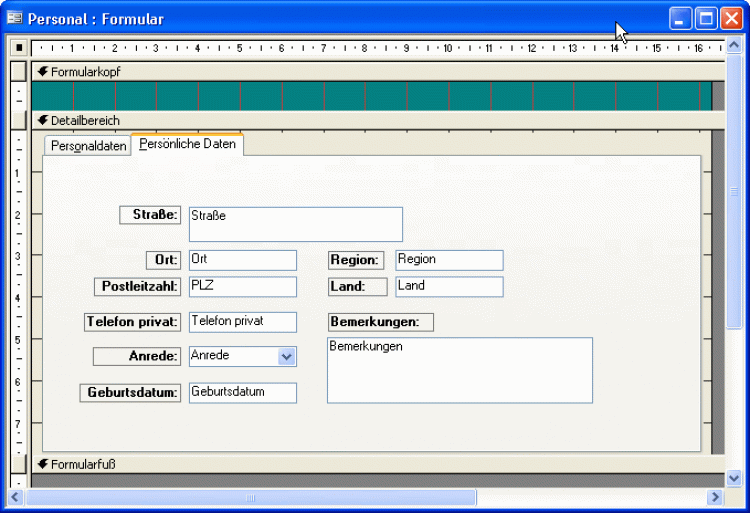
Ein Formular mit 2 Registern
Mit Bild
Um Informationen übersichtlich auf einem Formular anzuordnen (und weniger wichtige Steuerelemente zunächst zu verbergen), steht das Register-Steuerelement zur Verfügung.
Mit Bild
So fügen Sie ein Register in ein Formular ein:
Mit Bild
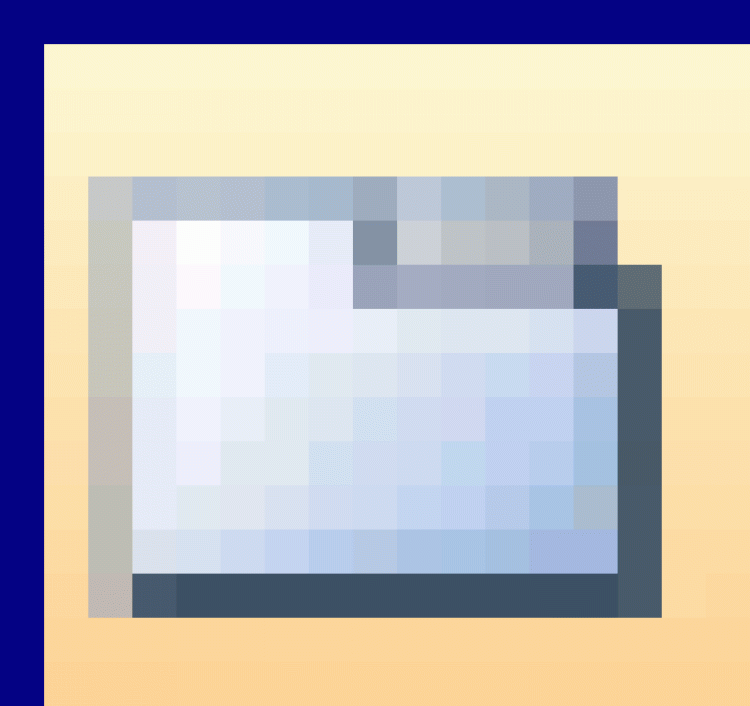
Mit Bild
Klicken Sie in der Toolbox das Symbol Register und ziehen Sie anschließend im Formular einen Rahmen auf.
Fügen Sie nun die einzelnen Textfelder, Listboxen, Optionsgruppen, Befehlsschaltflächen etc. direkt auf einer Seite des Register-Steuerelements ein. Wird das Register der zweiten Seite angeklickt, so wird diese Seite in den Vordergrund geholt und kann ebenfalls mit Steuerelementen versehen werden.
Mit Bild
Eine Register-Seite kann nach einem Klick mit der rechten Maustaste auf das Register mit Seite einfügen erstellt, mit Seite löschen wieder gelöscht werden. Die Anordnung der Register wird über Seitenreihenfolge..., die Reihenfolge der einzelnen Steuerelemente auf einer Registerseite über Aktivierreihenfolge... bestimmt.
Mit Bild
Der Name einer Seite kann in den Eigenschaften über Name bzw. Beschriftung festgelegt werden. Zusätzlich zur Beschriftung kann auch ein Bild eingefügt werden.
Mit Bild
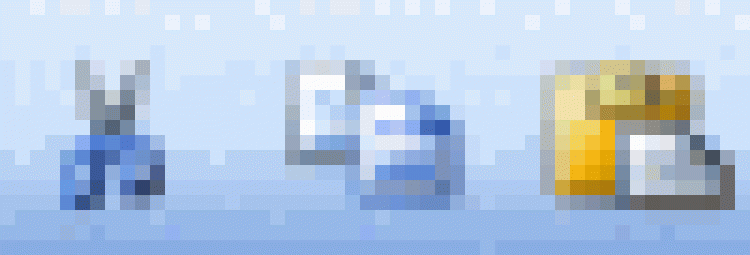
Mit Bild
Um bereits im Formular befindliche Steuerelemente in ein bestimmtes Register einzufügen, müssen diese markiert und mit Ausschneiden im Bearbeiten-Menü (oder Symbol Ausschneiden) vom Formular entfernt und nach der Markierung der entsprechenden Registerseite mit Einfügen im Bearbeiten-Menü bzw. Symbol Einfügen auf die Registerkarte eingefügt werden.
Mit Bild
Wie auch beim Detailbereich richtet sich die einstellbare Größe der Registerkarten nach der Karte, deren Steuerelemente am weitesten rechts bzw. unten platziert sind.
